Django 创建第一个项目
最后更新于:2022-03-27 00:57:42
Django 创建第一个项目
本章我们将介绍Django 管理工具及如何使用 Django 来创建项目,第一个项目我们以 HelloWorld 来命令项目。
测试版本说明:
-
Python 3.7.4
-
Django 3.0.6
Django 管理工具
安装 Django 之后,您现在应该已经有了可用的管理工具 django-admin,Windows 如果没有配置环境变量可以用 django-admin。
我们可以来看下django-admin 的命令介绍:
$ django-admin
Type 'django-admin help <subcommand>' for help on a specific subcommand.
Available subcommands:
[django]
check
compilemessages
createcachetable
dbshell
diffsettings
dumpdata
flush
inspectdb
loaddata
makemessages
makemigrations
migrate
runserver
sendtestemail
shell
showmigrations
sqlflush
sqlmigrate
sqlsequencereset
squashmigrations
startapp
startproject
test
testserver
……省略部分……
创建第一个项目
使用 django-admin 来创建 HelloWorld 项目:
django-admin startproject HelloWorld
创建完成后我们可以查看下项目的目录结构:
$ cd HelloWorld/ $ tree . |-- HelloWorld | |-- __init__.py | |-- asgi.py | |-- settings.py | |-- urls.py | `-- wsgi.py `-- manage.py
目录说明:
- HelloWorld: 项目的容器。
manage.py: 一个实用的命令行工具,可让你以各种方式与该 Django 项目进行交互。
HelloWorld/__init__.py: 一个空文件,告诉 Python 该目录是一个 Python 包。
HelloWorld/asgi.py: 一个 ASGI 兼容的 Web 服务器的入口,以便运行你的项目。
HelloWorld/settings.py: 该 Django 项目的设置/配置。
HelloWorld/urls.py: 该 Django 项目的 URL 声明; 一份由 Django 驱动的网站”目录”。
HelloWorld/wsgi.py: 一个 WSGI 兼容的 Web 服务器的入口,以便运行你的项目。
接下来我们进入 HelloWorld 目录输入以下命令,启动服务器:
python3 manage.py runserver 0.0.0.0:8000
0.0.0.0 让其它电脑可连接到开发服务器,8000 为端口号。如果不说明,那么端口号默认为 8000。
在浏览器输入你服务器的 ip(这里我们输入本机 IP 地址: 127.0.0.1:8000) 及端口号,如果正常启动,输出结果如下:
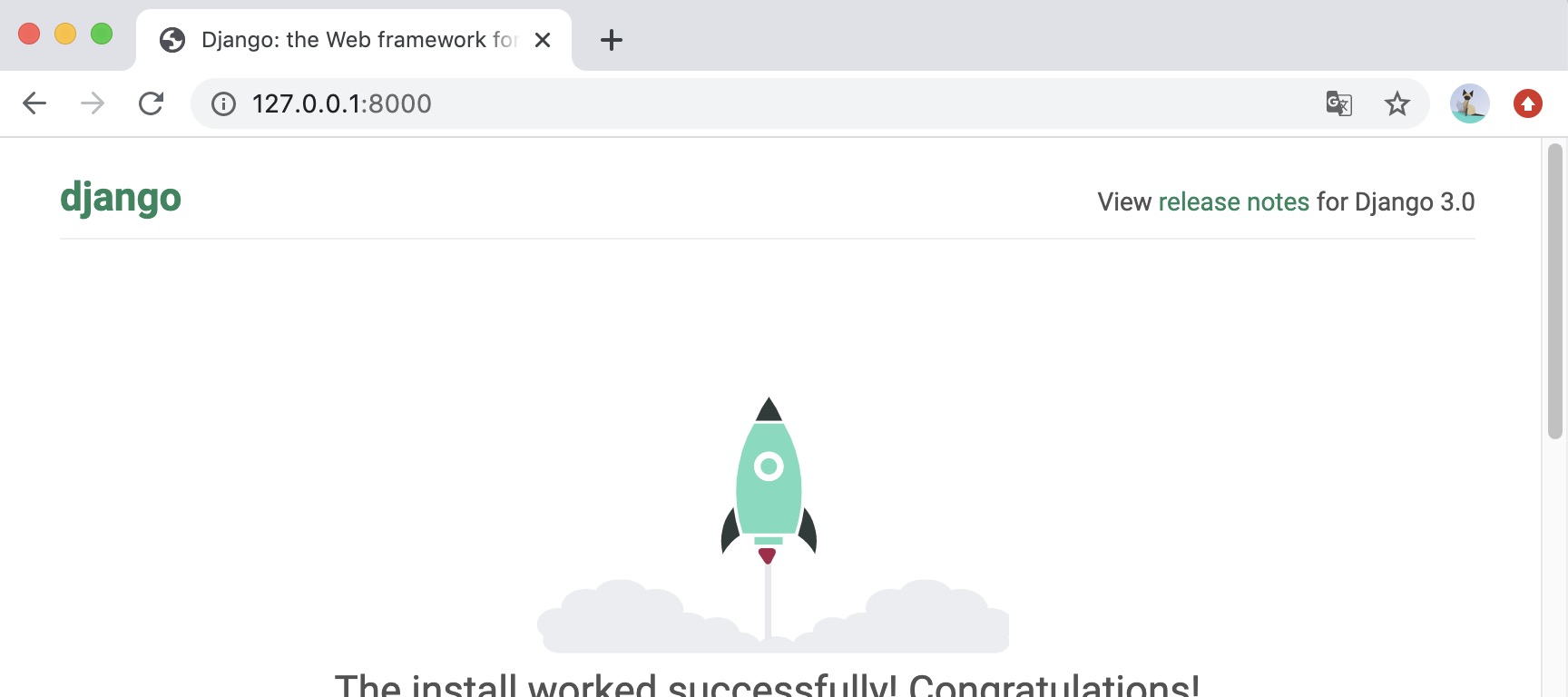
视图和 URL 配置
在先前创建的 HelloWorld 目录下的 HelloWorld 目录新建一个 views.py 文件,并输入代码:
HelloWorld/HelloWorld/views.py 文件代码:
return HttpResponse("Hello world ! ")
接着,绑定 URL 与视图函数。打开 urls.py 文件,删除原来代码,将以下代码复制粘贴到 urls.py 文件中:
HelloWorld/HelloWorld/urls.py 文件代码:
url(r‘^$‘, views.hello),
]
整个目录结构如下:
$ tree . |-- HelloWorld | |-- __init__.py | |-- __init__.pyc | |-- settings.py | |-- settings.pyc | |-- urls.py # url 配置 | |-- urls.pyc | |-- views.py # 添加的视图文件 | |-- views.pyc # 编译后的视图文件 | |-- wsgi.py | `-- wsgi.pyc `-- manage.py
完成后,启动 Django 开发服务器,并在浏览器访问打开浏览器并访问:

我们也可以修改以下规则:
HelloWorld/HelloWorld/urls.py 文件代码:
path(‘hello/‘, views.hello),
]
通过浏览器打开 http://127.0.0.1:8000/hello,输出结果如下:

注意:项目中如果代码有改动,服务器会自动监测代码的改动并自动重新载入,所以如果你已经启动了服务器则不需手动重启。
path() 函数
Django path() 可以接收四个参数,分别是两个必选参数:route、view 和两个可选参数:kwargs、name。
语法格式:
path(route, view, kwargs=None, name=None)
-
route: 字符串,表示 URL 规则,与之匹配的 URL 会执行对应的第二个参数 view。
-
view: 用于执行与正则表达式匹配的 URL 请求。
-
kwargs: 视图使用的字典类型的参数。
-
name: 用来反向获取 URL。
Django2. 0中可以使用 re_path() 方法来兼容 1.x 版本中的 url() 方法,一些正则表达式的规则也可以通过 re_path() 来实现 。
from django.urls import include, re_path
urlpatterns = [
re_path(r'^index/$', views.index, name='index'),
re_path(r'^bio/(?P<username>\w+)/$', views.bio, name='bio'),
re_path(r'^weblog/', include('blog.urls')),
...
]